| 【 MakeMoreColor 】 |
|---|
| Home | PC-6001mkII | Program | etc |
| 動作モード |
MODE:5(N60m-BASIC) or 2(N60-BASIC 32KB) PAGES:3 画像作成ツール:Microsoft Excel 97 (他のバージョンでも動くと思いますが未確認です) |
|---|---|
| 関連リンク |
●MoreColor |
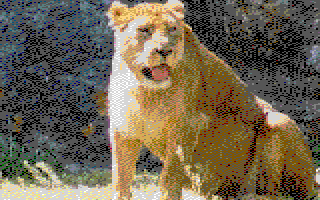 ← PC-6001mkII ← PC-6001mkII
PC-6001 →
(実際にはかなりちらつきます)
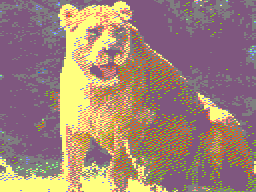
|
更新日:2004/01/10 作成日:2003/10/25 このプログラムは、Excelのマクロを使用したMoreColor画像作成ツールとMoreColorの実行プログラムのセットです TAPE対応版にしたという事もあり、PC-6001(32K)用の MoreColor画像の作成にも別途対応しました。 |
| 使用方法(作成ツール) |
|---|
|
1.元画像の作成 MoreColorの作成ツールを実行するには、作成元の画像ファイルが事前に必要となります。MoreColorの元ファイルを作成するには、以下の条件があります。
パレットの色合いと順序は、PC-6001の場合は「P60Pal.bmp」,PC-6001mkIIの場合は「P62Pal.bmp」と同じになるように設定して下さい。(D-Pixed の作成例はReadme.txtに書いています) 2.Excelにて変換 元画像が作成できたら、Excelファイル「MakeMoreColor.xls」と同じディレクトリに元画像を置いて「MakeMoreColor.xls」を実行して下さい。以下のような画面が表示されます。 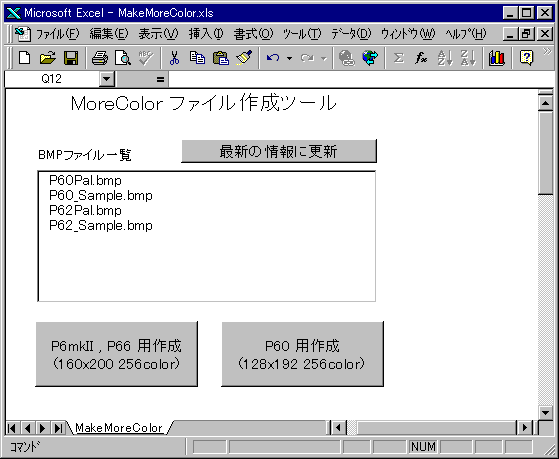
この画面の一覧に表示されている(はずの)元画像のファイル名を選択し、元画像の該当するP6のバージョンの作成ボタンを押します。(例としてここでは「P62_Sample.bmp」を選択します) 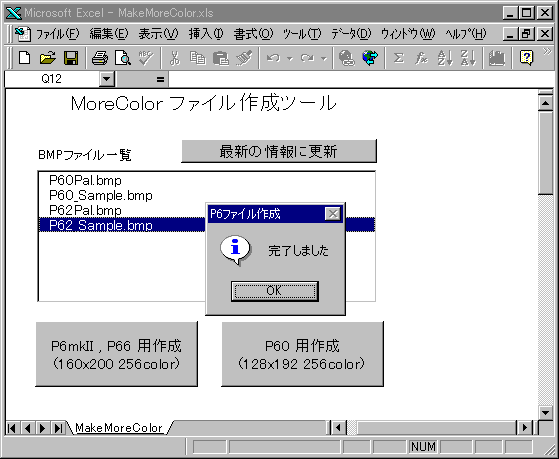
すると、変換処理に少しの時間を取った後に「完了しました」のダイアログが表示されます。この時点で、変換元のファイル名を元に2つの画像作成用プログラムの入った.p6ファイル「〜_1.p6」「〜_2.p6」が作成されます。 (「〜」部分は、元画像のファイル名の拡張子から前の部分となります。例では「P62_Sample_1.p6」と「P62_Sample_2.p6」となります) 実機で実行したい場合は「P6DatRec」等でWAVファイルに変換したあとカセットテープにその音を録音して下さい。 |
| 使用方法(P6での実行) |
|---|
|
初めに、画像を作成したときのP6に対応したモード(PC-6001mkIIならMODE:5, PC-6001ならMODE:2)
BASICを起動したら、まず画像1の作成用プログラムをロードし実行します。(実行しないと画像が作成されないので注意して下さい) 同様に、画像2の作成用プログラムをロードし実行します。 最後に「MoreColor.p6」ファイルのプログラムをロードし実行します。(このプログラムは、BASICのモードによらず一緒です) 実行すると、ウェイトを聞いてきます。ここで0〜255の範囲で適当な値を入力して下さい。このウェイト値を元にした間隔で交互に画像の表示を行います。 この後は、MoreColorと同様、何かキーを押した後にウェイトの調整を行って下さい。 |
| ダウンロード |
|---|
|
| 以下、余談 |
|---|
|
| ← SemiEdit | PC-6001mkII | MoreColor → |